Wenn Sie in Ihrem Browser einen 502 Bad Gateway- Fehler erhalten , bedeutet dies, dass der Server, der als Gateway fungiert, eine ungültige Antwort erhalten hat oder nicht antworten konnte. Es gibt also zwei Gründe: Es liegt ein Problem mit Ihrer Verbindung vor oder es gibt ein Problem auf der Serverseite, das eine ungültige Antwort zurückgibt. Obwohl dies in den meisten Fällen ein serverseitiger Fehler ist, gibt es einige Einschränkungen, wenn er auch auf Ihrer Seite auftreten kann. Schauen wir uns unten an, was getan werden kann und wie dieses Problem behoben werden kann.
Fehler 502 Bad Gateway
Dieser Fehler kann auf jeder Website angezeigt werden. Drücken Sie zunächst einfach die Tastenkombination Strg + F5, um die Seite zu aktualisieren.
1. Ändern Sie den Standard-Proxyserver
Drücken Sie die Windows - Taste + R - Taste Kombination und geben Sie inetcpl.cpl zu öffnen Internet Eigenschaften.

Gehen Sie dann zur Registerkarte " Verbindungen "> " LAN-Einstellungen "> aktivieren Sie das Kontrollkästchen " Einstellungen automatisch erkennen " und stellen Sie sicher, dass nicht " Proxyserver für Ihr LAN verwenden " enthalten ist. Klicken Sie auf "Übernehmen" und "OK". Wenn Sie einen Proxy-Dienst eines Drittanbieters verwenden, müssen Sie ihn deaktivieren.
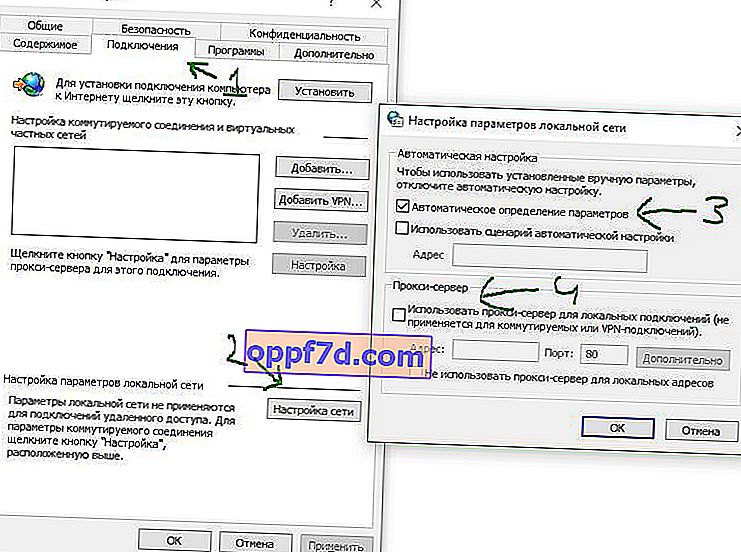
2. DNS zurücksetzen, Winsock zurücksetzen und TCP / IP zurücksetzen
Manchmal ändern sich Websites und wechseln von Server zu Server, und der DNS auf Ihrem PC merkt sich immer noch die alte IP-Adresse Ihrer Site, was zu einem 502 Bad Gateway-Fehler führt. Wir öffnen eine Befehlszeile als Administrator und geben die Befehle der Reihe nach ein. Drücken Sie anschließend jeweils die Eingabetaste .
netsh winsock reset- Winscock zurücksetzen.ipconfig /flushdns- DNS-Cache zurücksetzen.netsh int ip reset resettcpip.txt- Setzen Sie TCP / IP zurück.
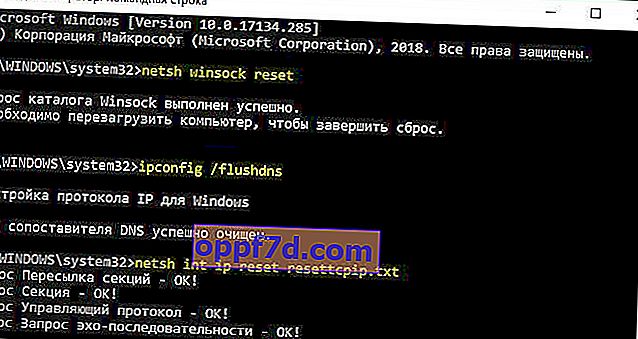
3. Überprüfen Sie die Netzwerkkabel und starten Sie den Router neu
Stellen Sie sicher, dass Ihre Kabel ordnungsgemäß an Ihren Computer oder Ihren Router angeschlossen sind. Wenn Sie eine Wi-Fi-Verbindung verwenden, müssen Sie Ihren Router einmal neu starten. Versuchen Sie, alle bekannten WiFi-Netzwerke zu löschen und erneut eine Verbindung zu Ihrem herzustellen. Manchmal kann eine große Liste von Netzwerken, die Sie nicht verwenden, Probleme verursachen.
4. Ändern Sie DNS
Versuchen Sie, Ihr DNS in ein öffentliches DNS wie Google oder Yandex zu ändern. Gehen Sie zu den TCP / IPv4-Adapteroptionen, beenden Sie "Verwenden Sie die folgenden DNS-Server" und geben Sie unten eine Adresse Ihrer Wahl ein.
- DNS Google 8.8.8.8 - 8.8.4.4
- DNS Yandex 77.88.8.8 - 77.88.8.1
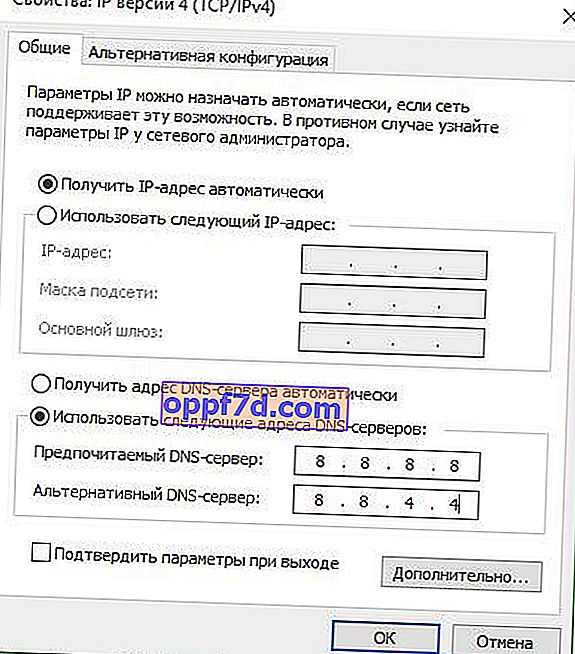
5. Setzen Sie die Browsereinstellungen auf die Standardeinstellungen zurück
Das Zurücksetzen Ihres Browsers kann zur Behebung des 502 Bad Gateway- Fehlers beitragen . Öffnen Sie Ihre Browsereinstellungen und suchen Sie nach einem Zurücksetzen auf die Standardeinstellung. Dadurch werden alle Erweiterungen, Einstellungen und Themen deaktiviert. Außerdem werden die Inhaltseinstellungen zurückgesetzt. Cookies und Cache werden gelöscht.
